U盘密码怎么设置|u盘设置密码保护方法
说起U盘应该几乎是人手一个的必备数码用品吧,本教授绿豆就有好几个,记得上学的时候最经常丢的就是U盘,说多了都是泪,最容易丢失的东西中U盘绝对能进前十。然而,U盘却储存着很多个人信息以及重要资料,比如简历、照片、办证件需要的资料、工作资料、业务资料等,万一U盘丢失被别人捡到就有些细思极恐了……

如果U盘也能像手机一样设置密码就好了,就算被人捡到也无法查看里面的内容。这个真的可以有,而且方法很简单,具体步骤如下:
1、将U盘插入电脑,进入【计算机】/【我的电脑】找到你的U盘,然后点击右键 - 点击【启用BitLocker|B)】。

如果右键找不到这项,可以进入【控制面板】 - 【系统与安全】- 【BitLocker驱动器加密】也可以找到。

2、进入加密设置界面,BitLocker驱动器加密窗口中,勾选使用密码解锁驱动器|P),然后两次输入相同的密码(要求有大小写、空格、特殊符号和数字组成,密码长度不能小于8位,否则不能继续操作),点击下一步。

3、接着在弹出的提示窗口中,选择【将恢复密钥保存到文件|F)】,然后点击【下一步】。

4、继续会弹出新窗口,要求将BitLocker恢复密钥另存,选择【桌面】再点击【保存】。

5、还是会弹出新窗口,直接点击【启动加密E】即可,等待U盘加密了。

在加密过程中千万不要拔掉U盘也不要关机,否则容易使U盘里的资料丢失。加密速度有点慢,大家要耐心等待下。

加密完成后,你就会发现U盘的图标上多了一把锁,这就大功告成了。

当你拔出U盘再插入电脑时,就需要正确输入密码才能查看里面的内容了。如果是自己的常用电脑,可以勾选【从现在开始在此计算机上自动解锁|A)】就不用每次都输密码,如果是别人捡到了U盘就算要破解也只能格式化了,所以就算你的U盘里有什么不可描述的照片或视频都不怕了……

1、具有OTG功能的安卓手机使用的OTG U盘,在设置密码后插入电脑的使用情况跟普通U盘一样,需要输入密码才能查看。而插入手机后则可能不显示,或者是显示了打开也都是乱码。

2、而苹果手机使用的U盘,通过这种方法加密后的情况和OTG U盘一样。不过其实有些苹果手机U盘本身是支持在手机操作上加密的,比如与绿联的iPhone U盘就可以在手机上设置数字密码或指纹解锁,也可以单独设置某个文件夹加密,私密性比OTG U盘更好。

方法比加锁更简单,把U盘插到之前加密用的那台电脑上面,然后在【控制面板】里面点击【系统和安全】 - 【BitLocker 驱动器加密】,找到你的u盘后点击【关闭BitLoader】 就可以了。

相关内容

电脑声卡怎么安装|win10电脑内录声音设置方法
电脑声卡怎么安装|win10电脑内录声音设置方法,方法,设置,安装...

U盘内存怎么扩大|手机内存扩展的最好的方法
U盘内存怎么扩大|手机内存扩展的最好的方法,内存扩展,方法,内...

pdf怎么转换成excel表格|如何将PDF转换成Excel
pdf怎么转换成excel表格|如何将PDF转换成Excel的方法和教程,...

透明背景图片怎么做|如何把图片背景设置透明色
透明背景图片怎么做|如何把图片背景设置透明色,透明,设置,怎...
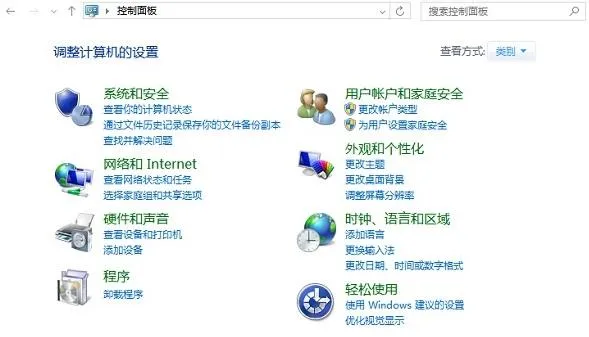
怎么设置休眠模式|电脑睡眠与休眠的区别
怎么设置休眠模式|电脑睡眠与休眠的区别,休眠,模式,设置,恢复...

win7怎么样显示隐藏文件夹|隐藏文件和显示隐藏
win7怎么样显示隐藏文件夹|隐藏文件和显示隐藏的文件怎么设...
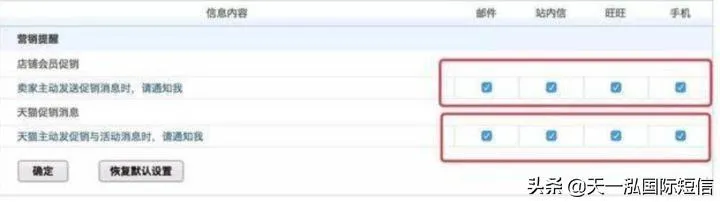
苹果手机怎么设置短信拦截|如何设置拦截手机垃
苹果手机怎么设置短信拦截|如何设置拦截手机垃圾短信,拦截,短...

苹果手机发热如何处理|苹果手机发烫卡顿解决方
苹果手机发热如何处理|苹果手机发烫卡顿解决方法,苹果手机,解...

电脑待机如何设置|如何设置让电脑待机不断网
电脑待机如何设置|如何设置让电脑待机不断网,网卡,唤醒,网络...

开机怎么进安全模式|win10开机进入安全模式方法
开机怎么进安全模式|win10开机进入安全模式方法,安全模式,开...

bios怎么设置好|bios详细设置图解
bios怎么设置好|bios详细设置图解,设置,图解,调节,主板,内存,...

pe怎么清除开机密码|忘记开机密码了怎么办
pe怎么清除开机密码|忘记开机密码了怎么办,开机密码,清除,用...

win10如何设置鼠标右键菜单|win10桌面鼠标右击
win10如何设置鼠标右键菜单|win10桌面鼠标右击卡顿怎么办,桌...

电脑文件太大怎么删除|桌面文件删除不了的解决
电脑文件太大怎么删除|桌面文件删除不了的解决方法,文件删除,...

win7如何更改用户密码|管理员密码忘了怎么办
win7如何更改用户密码|管理员密码忘了怎么办,密码,管理员,重...



